Как изменить коэффициент в 1с
Обновлено: 07.07.2024
Начало 2019 года для работников бюджетной сферы ознаменовалось радостным событием - повышением заработной платы путем индексации на коэффициент от 5 до 6,1% в зависимости от отрасли. Пока сотрудники планируют, каким образом будут тратить свои деньги, расчетчики и отдел кадров хватаются за голову, пытаясь в спешном порядке правильно провести все нужные действия в программе, чтобы успеть выплатить заработную плату за январь 2019 года с новыми окладами. В данной статье мы рассмотрим два способа, которые предлагают нам разработчики программ 1С, чтобы облегчить этот трудоемкий процесс, а также выясним их плюсы и минусы.
1 способ – с помощью документов “Изменение штатного расписания” и “Изменение плановых начислений”
Для использования этого механизма, первым делом, необходимо указать в настройках программы, что «Ведется история изменений штатного расписания» (раздел «Настройка» - «Кадровый учет» - «Настройка штатного расписания»).
Повышение заработной платы в штатном расписании происходит путем заполнения документа “Изменение штатного расписания”. С помощью кнопки “Изменить позицию” заполняется табличная часть документа позициями штатного расписания с текущими показателями, для изменения которых можно нажать кнопку “Изменить показатели” и, выбрав необходимые, установить коэффициент индексации, применяемый в вашем учреждении.
Не стоит забывать: для того, чтобы данные значения применились к сотрудникам и отразились при начислении заработной платы, необходимо создать документ “Изменения плановых начислений”, который заполняется автоматически на основании только что созданного Изменения штатного расписания, и поставить галочку “Учитывать как индексацию заработка”. Для появления этой функции в документе Изменение плановых начислений у вас должен быть выбран пункт в настройках “Выполняется индексация заработка сотрудников” (раздел «Настройки» - «Расчет зарплаты»).
Самый явный минус этого способа заключается в том, что программа не округляет оклад в большую сторону, оставляя два знака после запятой. Если такой результат получается при умножении на коэффициент индексации, бухгалтер вынужден будет вручную проставлять округленные оклады.
2 способ – с помощью документов “Индексация штатного расписания” и “Индексация заработка”
По какой-то причине разработчики называют этот способ устаревшим, запрятав упомянутые документы внутрь программы, и теперь добраться до них можно либо через “Все функции” в Главном меню, либо через настройку действий разделов Зарплата и Кадры.
С помощью документа “Индексация штатного расписания” можно легко изменить необходимые показатели, а также установить их способ округления, что значительно облегчает работу бухгалтеру. На основании этого документа есть возможность создать “Индексацию заработка”.
При использовании этих двух способов мы сталкиваемся с одной и той же проблемой, которая не видна до момента начисления отпускных. Ее суть заключается в том, что несмотря на то, что мы вводим коэффициент индексации при заполнении документов, программа сама рассчитывает его путем деления нового значения на старое и записывает полученный результат в регистр сведений «Коэффициент индексации» с девятью знаками после запятой.
Рассмотрим эту ситуацию подробнее на примере одного сотрудника с окладом в 8 854 руб.
При определении среднего заработка для расчета отпускных именно этот коэффициент 1,05003389900 и будет применяться.
Для большей наглядности давайте рассмотрим, какой была бы база, если бы программа учитывала введенный пользователем коэффициент индексации.
Разница составляет 25 рублей 44 копейки. При расчете среднего заработка это, конечно, не сыграет большой роли и по итогу, конкретно в этом примере, разница между правильным значением и тем, что предлагает программа при использовании стандартного механизма, составила всего лишь 8 копеек.
На данный момент есть один способ обхода этой ситуации – использовать документ «Перенос данных» для того, чтобы ввести коэффициент индексации. Сделать это можно следующим образом: для начала создать документ “Изменение плановых начислений”, где заполнить новые значения показателей, но не устанавливать галочку “Учитывать как индексацию заработка”. После этого в разделе «Администрирование» - «Перенос данных» создаем новый документ, в котором выбираем регистр сведений «Коэффициент индексации заработка», и вводим по каждому сотруднику информацию о величине показателя.
Дата публикации 11.11.2019
Использован релиз 3.0.73
Если организация (ее обособленное подразделение, выделенное на отдельный баланс) расположена в местности, за работу в которой выплачивается районный коэффициент, то его размеры необходимо указать в форме "Настройки учета зарплаты" (раздел Зарплата и кадры – Настройки зарплаты – ссылка "Порядок учета зарплаты") на закладке "Территориальные условия" (рис. 1):
- В разделе "Районный коэффициент и северная надбавка" установите флажок "Надбавка по районному коэффициенту" и:
- в поле "Районный коэффициент, утвержденный местными органами власти", укажите значение коэффициента, установленного местными органами власти и используемого в качестве надбавок к оплате труда;
- в поле "Районный коэффициент, утвержденный федеральными органами власти" укажите значение коэффициента, установленного федеральными органами власти и используемого при расчете государственных пособий.
- В разделе "Территориальные условия местностей":
- в поле "Сотрудники работают в особых территориальных условиях" выберите значение территориальных условий ПФР для автоматического заполнения кода территориальных условий в сведениях о стаже сотрудников этой организации. В нашем примере местность, приравненная к районам Крайнего Севера, – РКС;
- в поле "Действует с" укажите дату, с которой сотрудники организации работают в определенных территориальных условиях.
- по ссылке "История" можно узнать историю изменения сведений о территориальных условиях местности.
- По ссылке "Районные коэффициенты и территориальные условия обособленных подразделений" (будет доступной, если в настройках расчета зарплаты (раздел Зарплата и кадры – Настройки зарплаты) установлен флажок "Расчет зарплаты по обособленным подразделениям") в одноименной форме в колонке "Районный коэффициент" для обособленных подразделений, не выделенных на отдельный баланс, находящихся в районах Крайнего Севера или в приравненных к ним местностях, или других районах с тяжелыми природно-климатическими условиями, можно задать значения районных коэффициентов и территориальные условия, отличные от организации.

Смотрите также
Каждый бухгалтер-расчетчик, который осуществляет свою деятельность в районах с неблагополучными природными и климатическими условиями, слышал про районный коэффициент. В статье хотелось бы рассказать о том, какие правила существуют для расчета этого коэффициента, и показать работу с данным начислением на примерах в программе 1С: Зарплата и кадры государственного учреждения 8 (1С: Зарплата и управление персоналом 8) редакции 3.
Начну с теории: районный коэффициент – это дополнительная доплата сотрудникам организаций и учреждений, которые выполняют свои служебные обязанности на территориях со специализированным статусом – неблагоприятные природно-климатические условия. Здесь сразу хотелось бы заострить ваше внимание: если учреждение находится на территории, которая таким статусом не обладает, но сотрудник выполняет свои обязанности, находясь на именно такой территории – ему положена упомянутая доплата. Это правило также относится к совместительству и удаленному выполнению обязанностей (дистанционные работники и надомники) – выполняя свои трудовые обязанности и находясь на такого рода территории (при этом само учреждение находится там, где районный коэффициент не положен) – сотрудник имеет право получать зарплату по правилам, действующим на территории, где он фактически выполнял свои обязанности (статья 285 ТК РФ).
Но сразу отмечу, что, отправляя сотрудника в служебную командировку на такую территорию, направляющая организация НЕ выплачивает районный коэффициент, который положен на территории назначения. За командированным сотрудником сохраняется рабочее место и средний заработок.
Перечень таких территорий закреплен в трудовом законодательстве Российской Федерации (Трудовой Кодекс Российской Федерации).
Программы 1С: ЗУП и 1С: ЗКГУ поддерживает автоматический расчет данной доплаты. Для этого нам нужно сделать некоторые настройки (в первую очередь, в параметрах самого учреждения). Найти их можно:
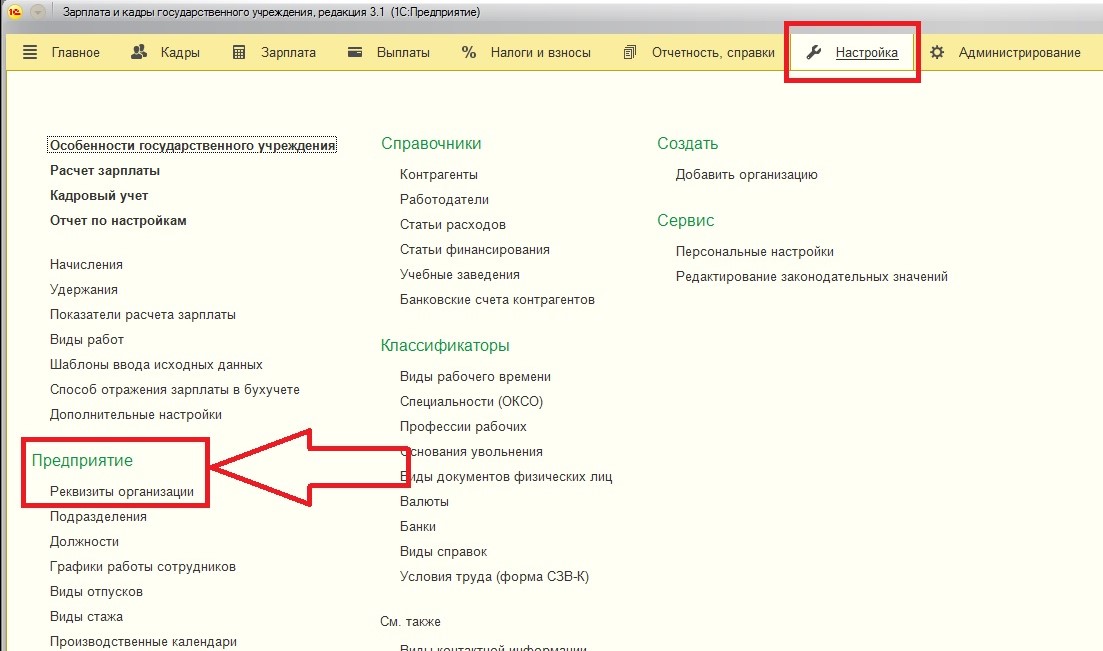
Открывается следующая форма, в которой можно изменять отдельные реквизиты нашего учреждения:
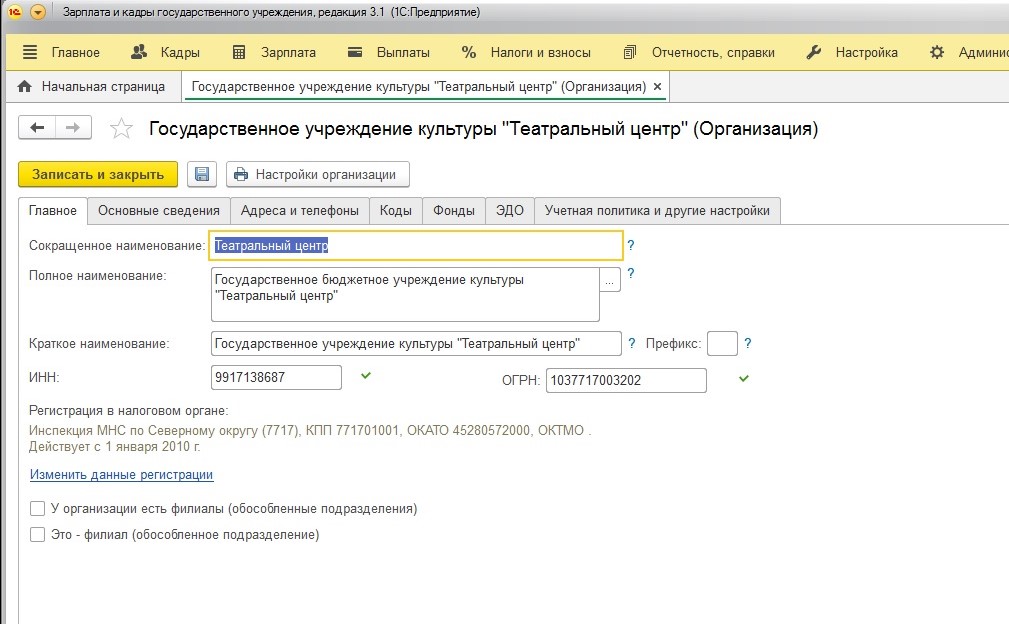
Далее необходимо перейти на вкладку «Основные сведения», где указывается интересующая нас информация:
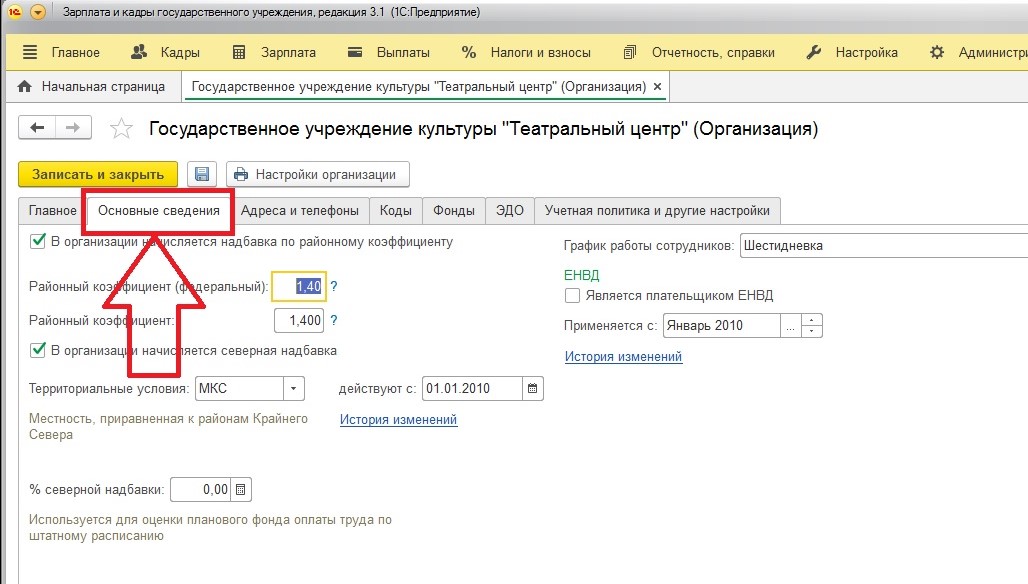
Для того, чтобы программа использовала и начисляла районный коэффициент, нужно установить соответствующие флаги:
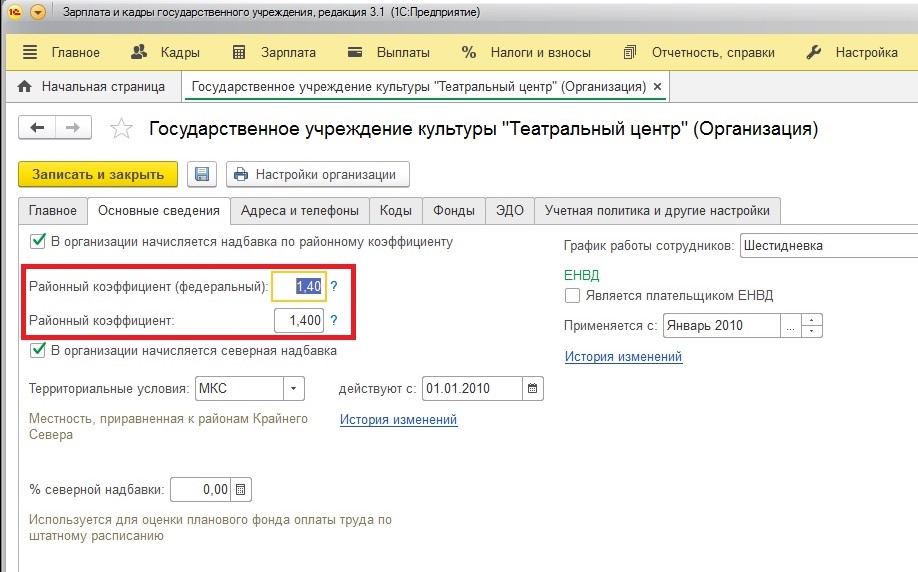
Как мы видим, у нас есть возможность указать использование двух разных районных коэффициентов: федерального и местного. Разница между ними следующая: федеральный коэффициент будет использоваться при начислении различного рода государственных пособий (речь идет о временных нетрудоспособностях). Этот коэффициент установлен властями федерального уровня.
Местный же районный коэффициент (он не отмечен отдельным опознавательным знаком) устанавливается властями местного масштаба и используется для расчета надбавок как раз для оплаты труда.
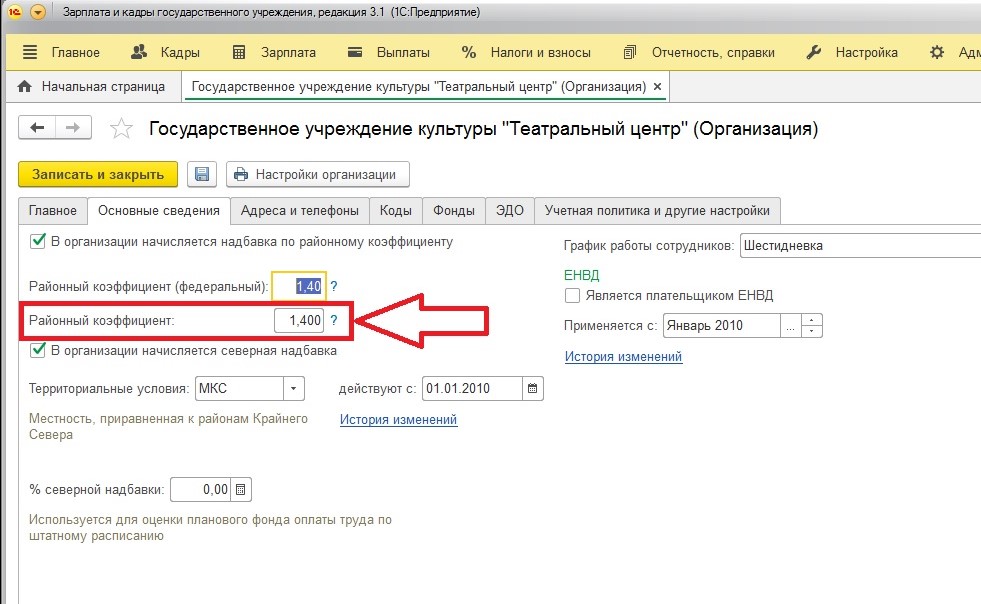
При этом минимальный размер надбавки устанавливается Правительством РФ, но власти субъектов РФ могут устанавливать свой районных коэффициент при условии, что его размер не должен быть меньше. Сейчас районный коэффициент по России колеблется от 1,15 до 2,0. Также есть существенное исключение – территория Антарктиды. Там районный коэффициент закреплен законодательно и равен 3,0.
После того, как нами указано, что учреждение будет осуществлять расчет оплаты труда и временной нетрудоспособности с учетом районного коэффициента, необходимо настроить это самое начисление.
Хочу обратить внимание, что начисление «Районный коэффициент» уже имеется в программе по умолчанию, но, чтобы оно появилось в списке начислений, нужно проделать вышеописанные настройки.
Найти список начислений можно:
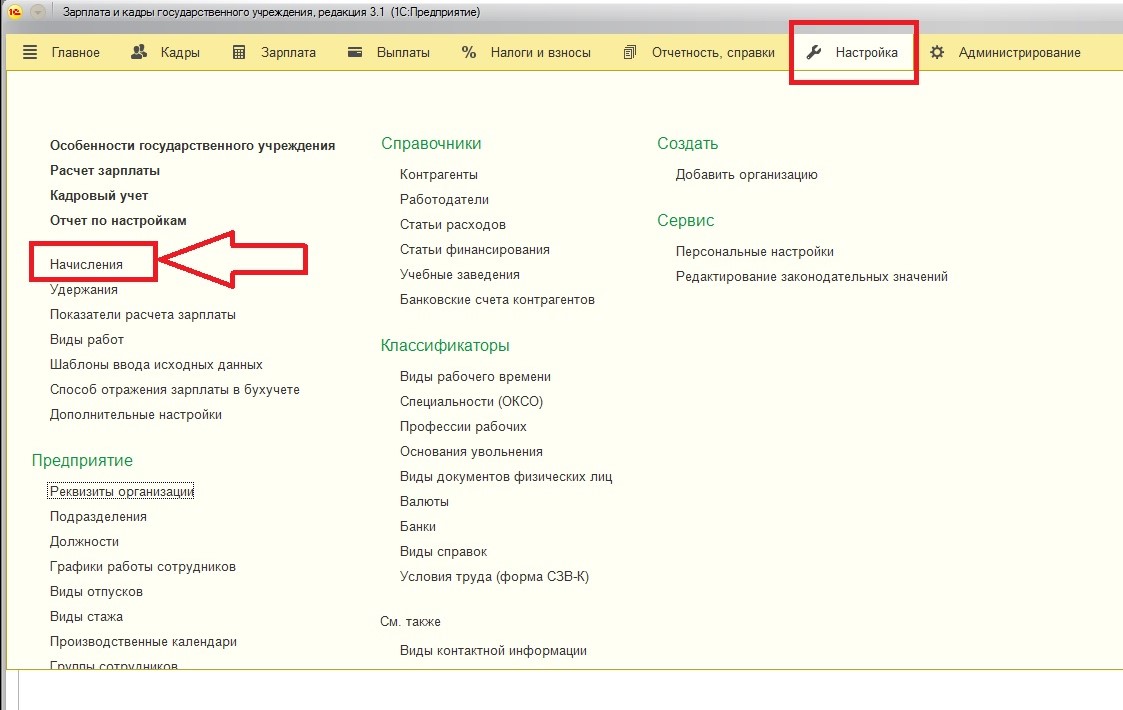
Открывается весь список начислений, которые используются в учете учреждения:
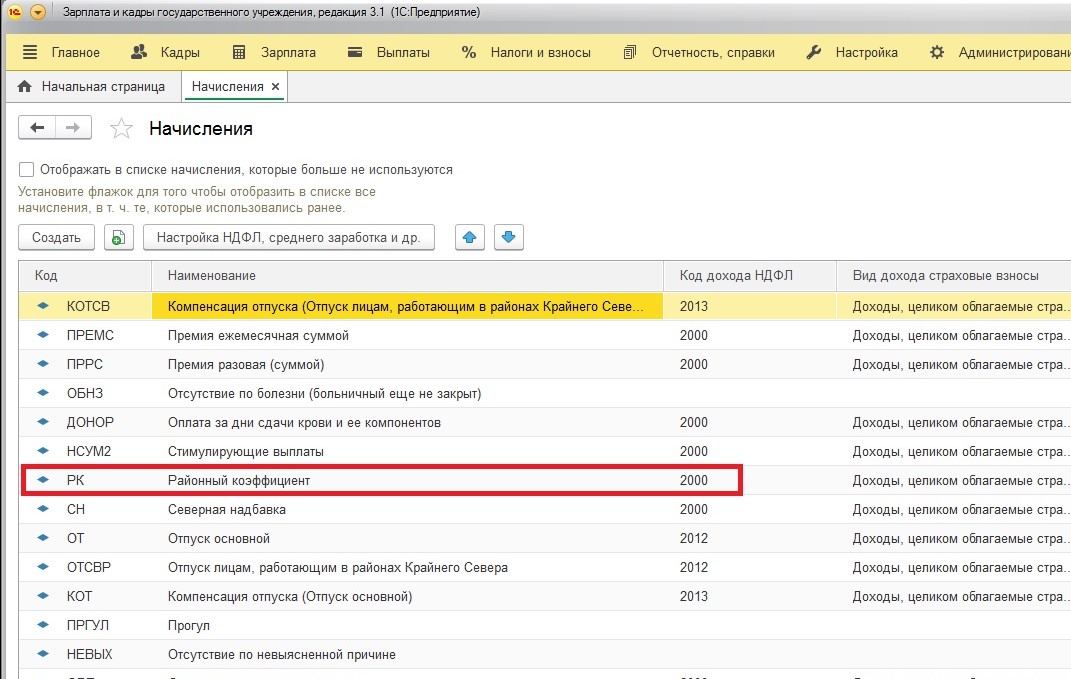
Для сравнения, как бы выглядел список начислений, если бы нами не были сделаны настройки по использованию в учреждении районного коэффициента:
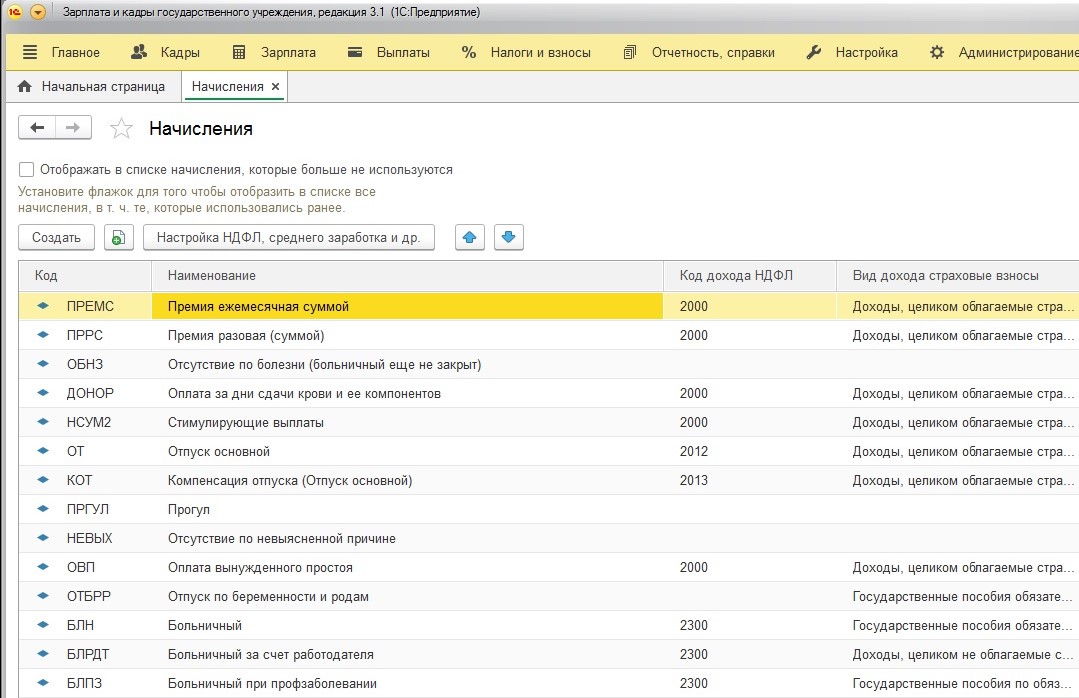
Как видно, в списке это начисление отсутствует.
Давайте теперь перейдем к настройкам самого начисления:
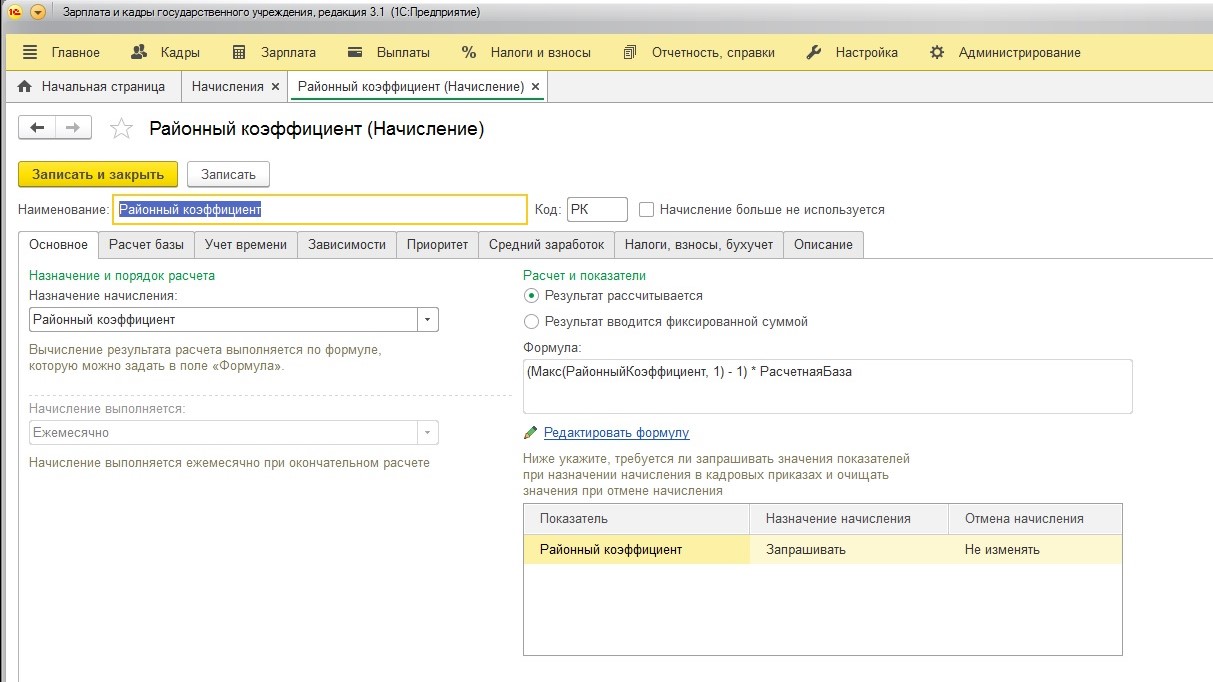
В программе 1С данное начисление настроено согласно законодательству и в целом его можно использовать без каких-либо изменений. Единственное, на что хотелось бы обратить внимание – на вкладку «Расчет базы»:
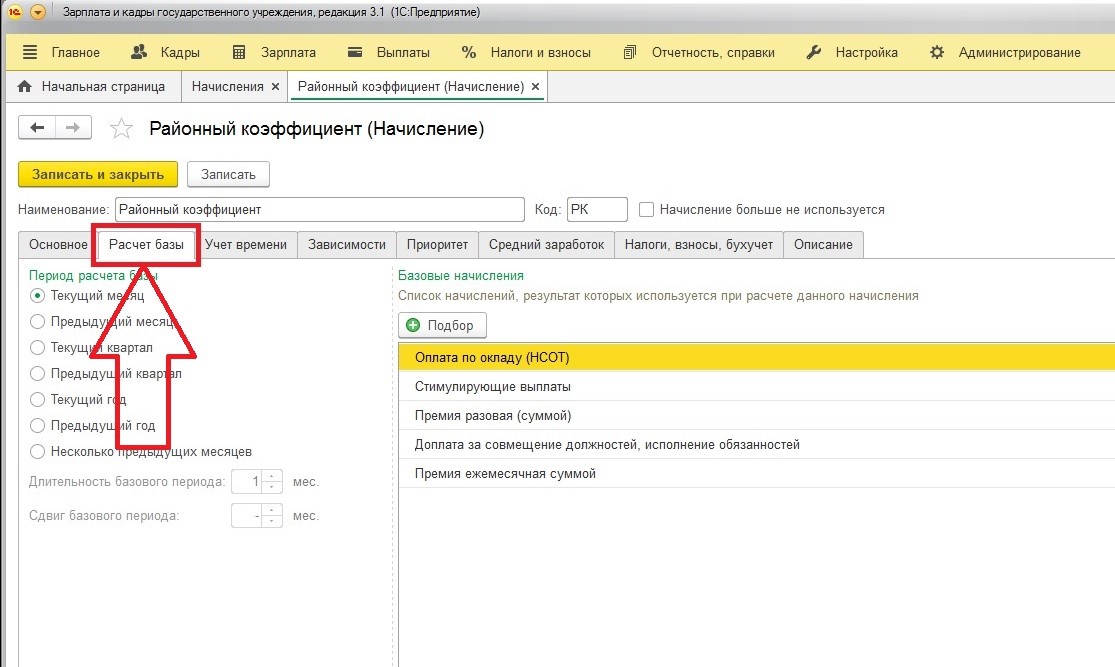
На этой вкладке представлен перечень всех начислений, сумма которых будет являться базой для расчета районного коэффициента. То есть это те начисления, на которые районный коэффициент будет «накручиваться».
Чтобы увеличить перечень нужно воспользоваться кнопкой «Подбор»:
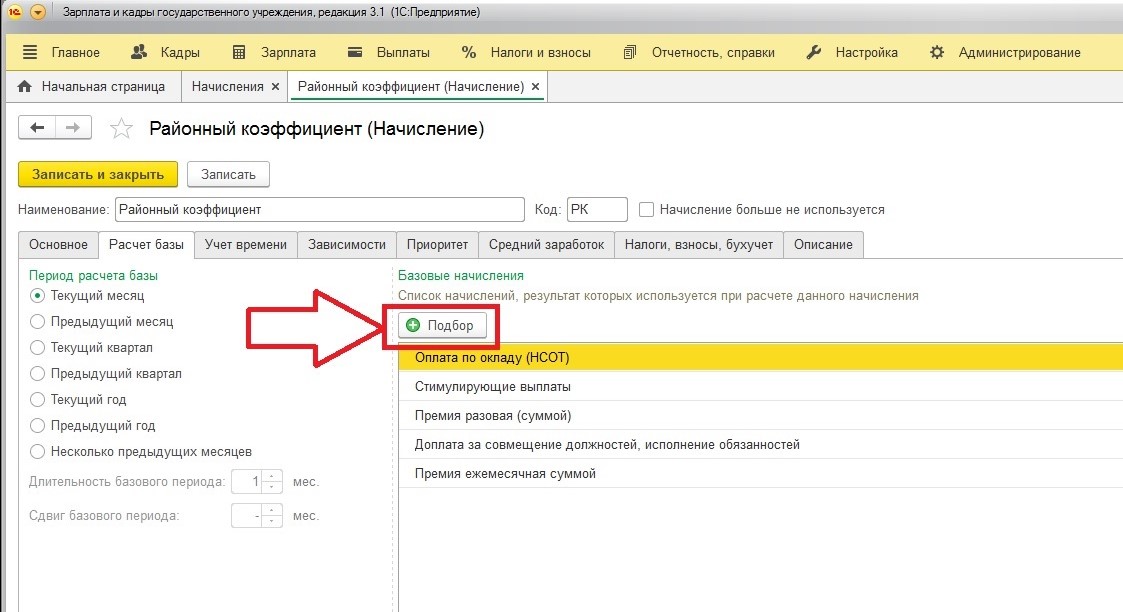
При этом открывается форма со списком всех видов расчета. Те начисления, которые уже выбраны, выделены серым цветом, причем удалить их из списка также можно в этой форме двойным щелчком.
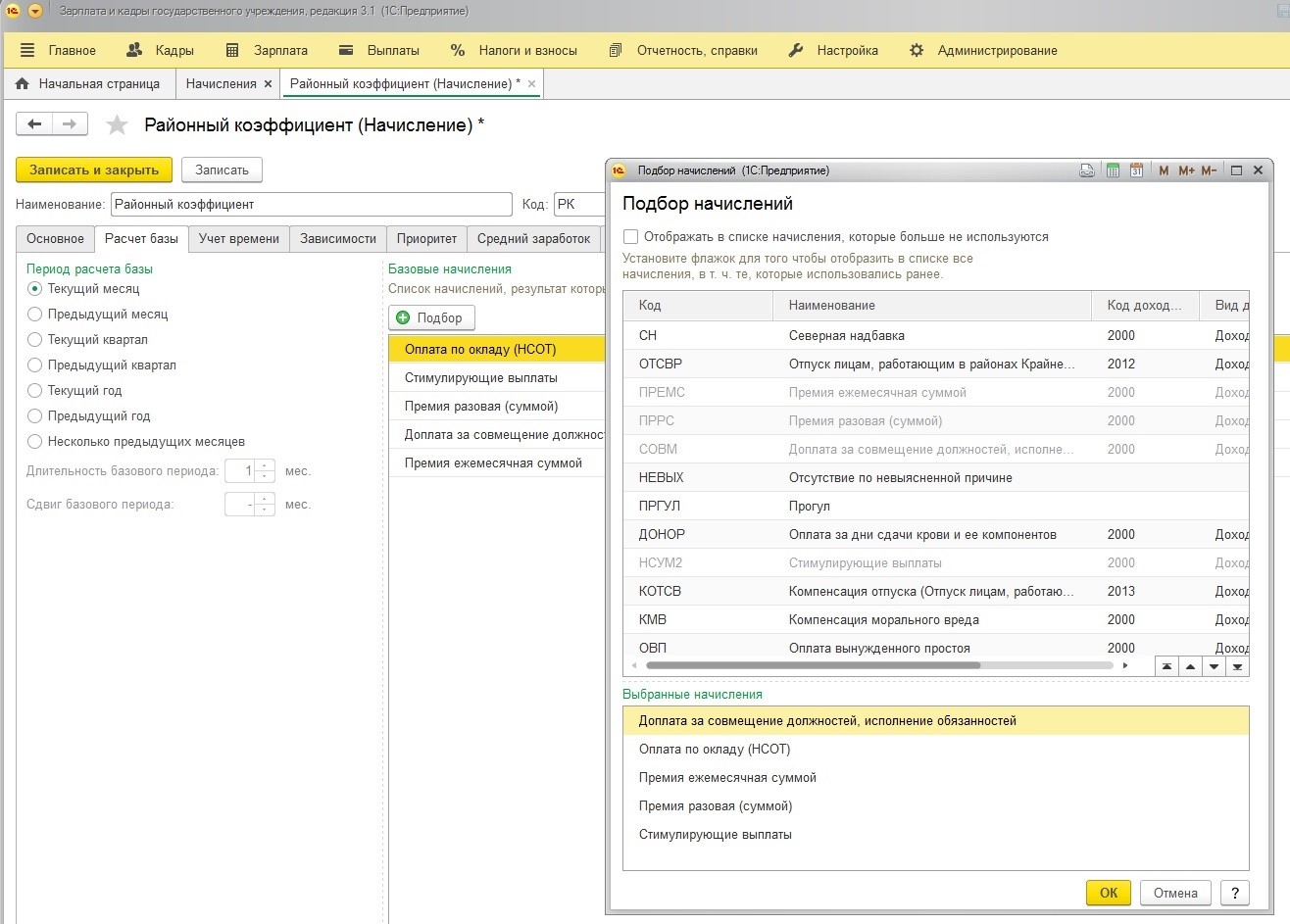
Все остальные настройки данного начисления оставляем без изменений.
Выше было сказано, что при работе по совместительству в других природно-климатических условиях учреждение обязано оплачивать труд, согласно правилам, действующим в этом регионе.
Возникает вопрос – как такой расчет организовать в программах 1С?
Чаще всего, тот регион, где осуществляется непосредственное выполнение обязанностей – это обособленное подразделение головного. Начнем также с настроек учреждения:
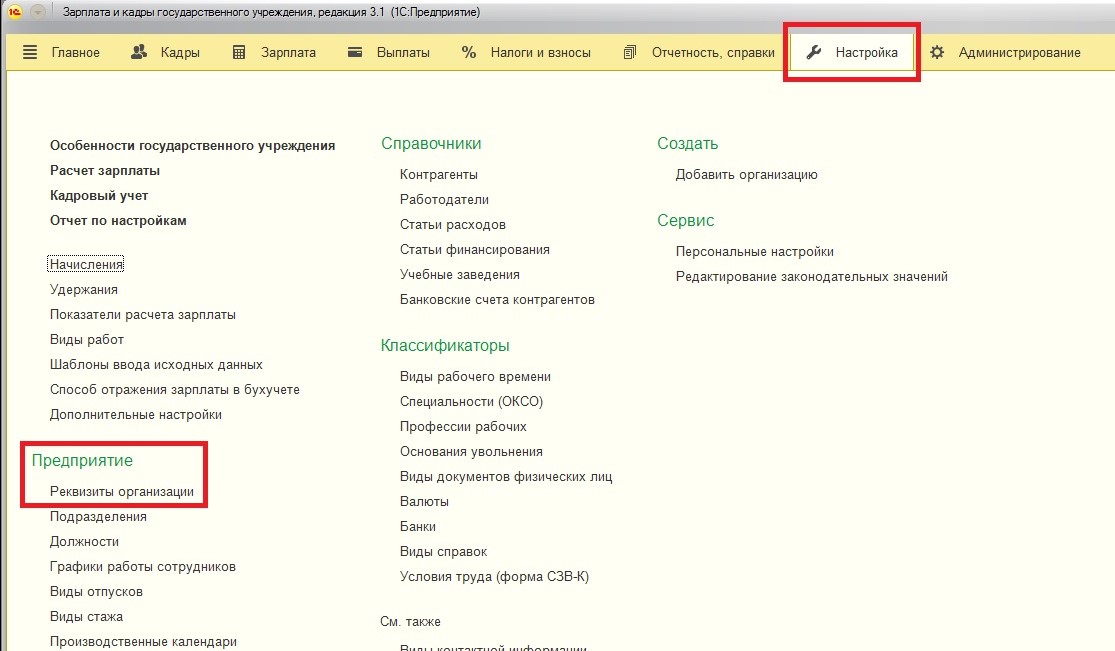
Открывается форма настроек организации, здесь необходимо указать, что учреждение имеет обособленные подразделения:
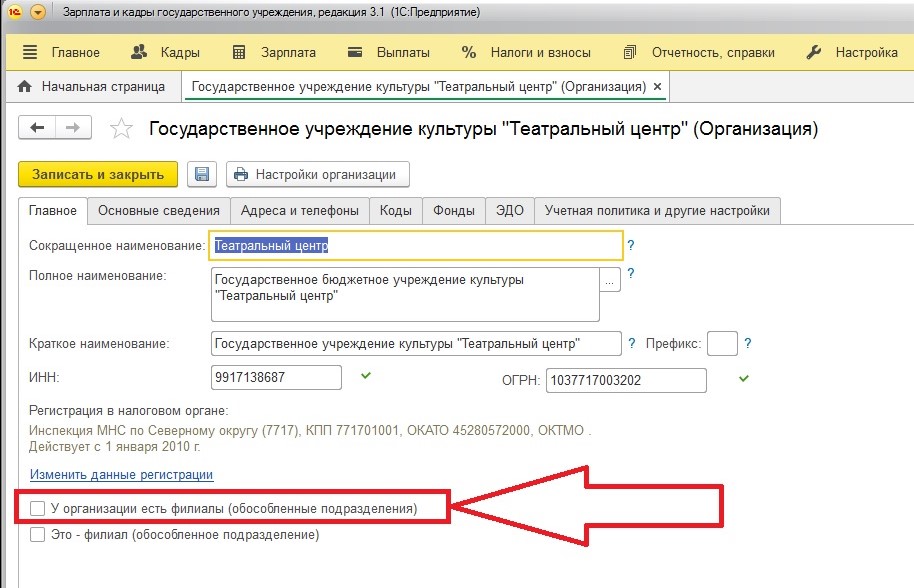
Устанавливая этот флаг, определяем, что учреждение является головным.
Построим наш пример так: головное учреждение расположено в обычных природно-климатических условиях (без начисления районного коэффициента), а обособленный филиал – в противоположных условиях. Поэтому на вкладке «Основные» сведения у головного учреждения должны быть указаны районные коэффициенты 1.00:
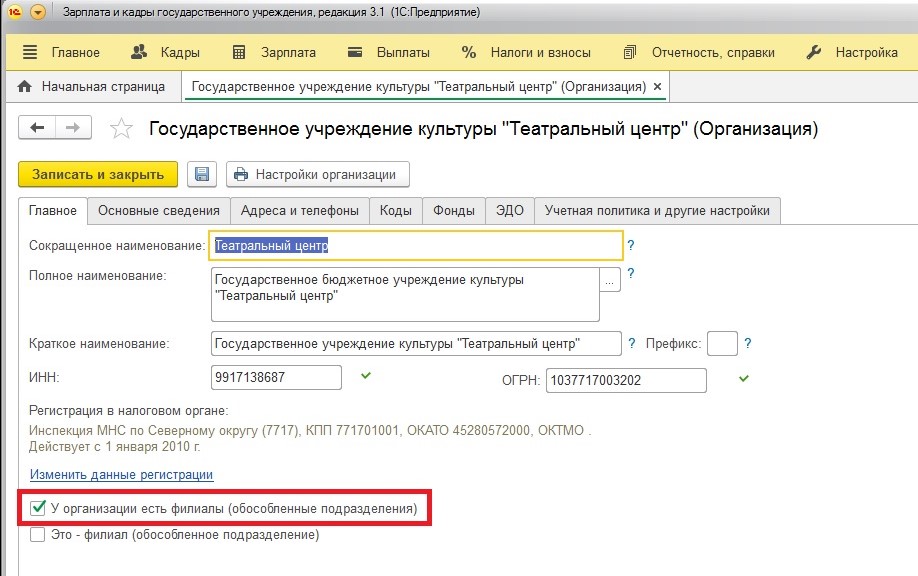

Далее есть два варианта: обособленные филиалы выделены или НЕ выделены на отдельный баланс. Поясню почему: если обособленный филиал выделен на отдельный баланс – то в программе заводится ВТОРОЕ УЧРЕЖДЕНИЕ (организация, предприятие), по которому ведется полный отдельный учет в информационной базе.
Если же обособленный филиал обеспечивается из баланса организации, то в базе должно быть создано подразделение с признаком «Обособленный филиал». Данный флаг позволяет настраивать специализированные и уникальные условия начисления заработной платы сотрудникам отдельных филиалов. Рассмотрим второй вариант.
После того, как нами было указано, что в учреждении имеются обособленные подразделения, нужно указать какое именно. Откроем список подразделений:
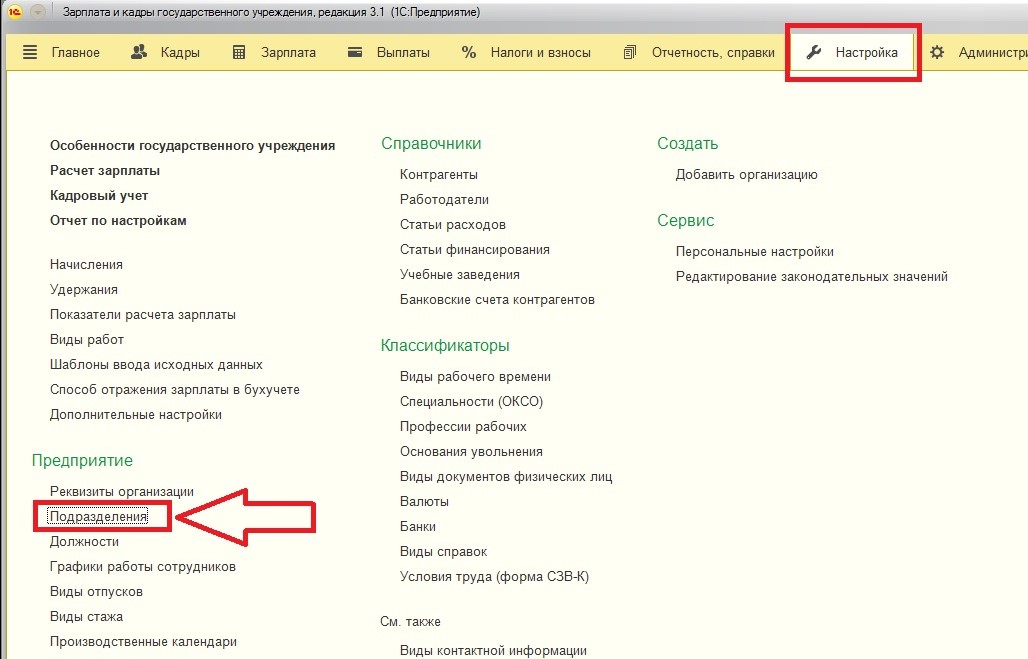
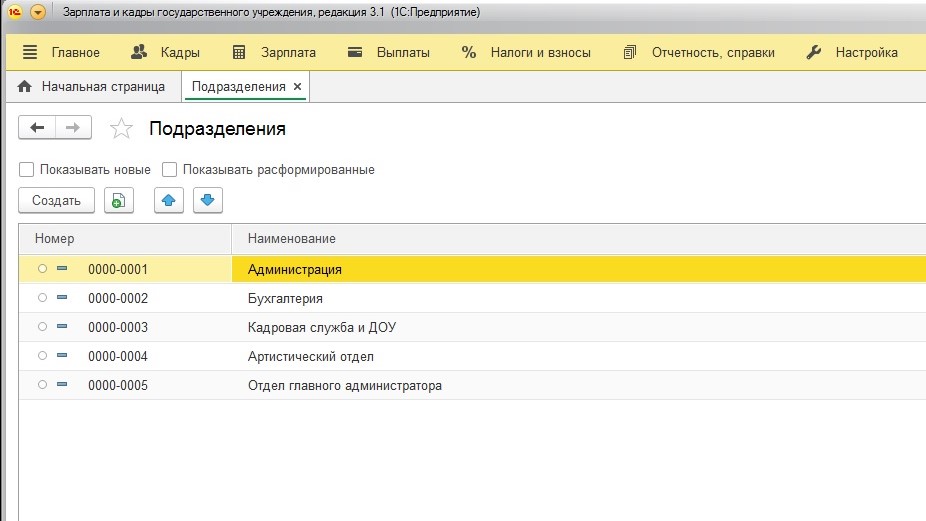
В одном из подразделений укажем, что оно является филиалом (например, Артистический отдел):
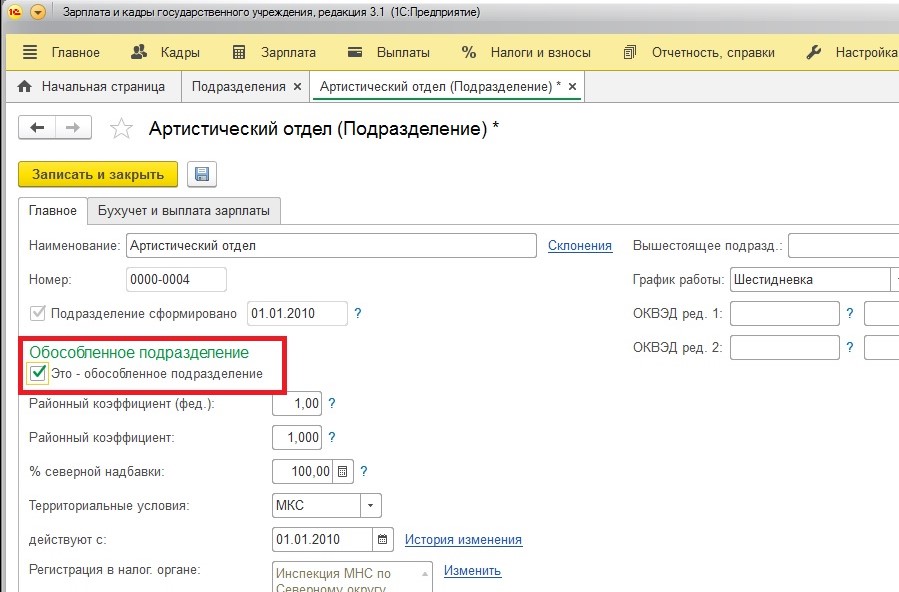
После установки флага «Это обособленное подразделение» становятся доступны реквизиты для ввода информации о районных коэффициентах (федеральный и местный):
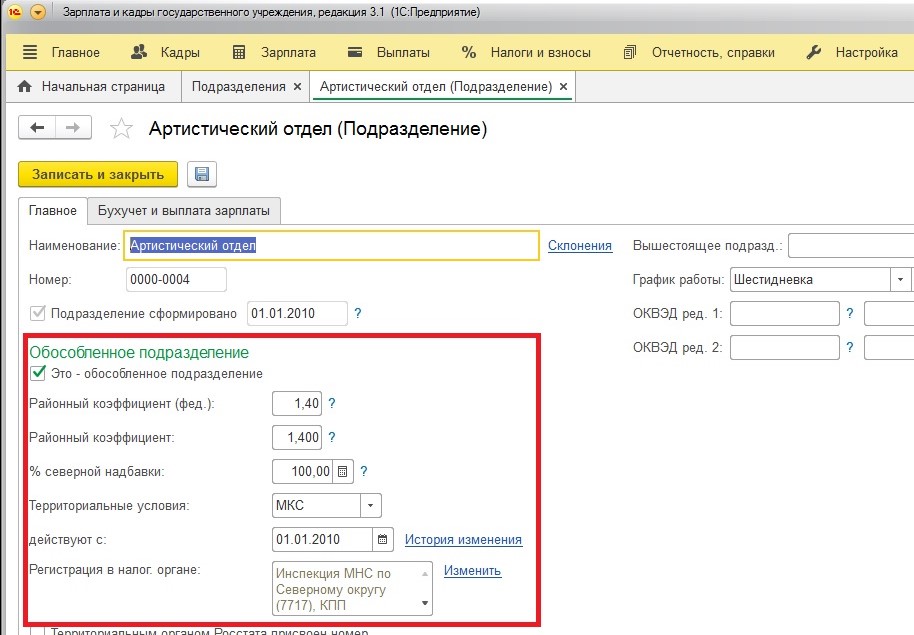
С настройками районного коэффициента разобрались, далее посмотрим, как будет осуществляться расчет заработной платы сотрудников учреждения. Найти документ начисления заработной платы можно:
Также хотелось бы отметить те документы, которыми это начисление устанавливается:
- Прием на работу;
- Кадровый перевод;
- Перевод к другому работодателю;
- Перемещение в другое подразделение;
- Данные на начало эксплуатации (если прием на работу был осуществлен в другом программном продукте, для начала расчета зарплаты в нужной информационной базе можно воспользоваться этим документом);
- Изменение плановых начислений и Изменение оплаты труда (этими документами удобно воспользоваться, если нужно изменить начисления у сотрудников, причем делать это можно списком).
В этой статье мы разобрали такое начисление как «Районный коэффициент», правила применения и настройки в программах 1С: ЗУП 8 и 1С: ЗКГУ 8 редакции 3.1. Если у вас остались вопросы, то их можно задать в комментариях к статье.
Каждый бухгалтер-расчетчик, который осуществляет свою деятельность в районах с неблагополучными природными и климатическими условиями, слышал про районный коэффициент. В статье хотелось бы рассказать о том, какие правила существуют для расчета этого коэффициента, и показать работу с данным начислением на примерах в программе 1С: Зарплата и кадры государственного учреждения 8 (1С: Зарплата и управление персоналом 8) редакции 3.
Начну с теории: районный коэффициент – это дополнительная доплата сотрудникам организаций и учреждений, которые выполняют свои служебные обязанности на территориях со специализированным статусом – неблагоприятные природно-климатические условия. Здесь сразу хотелось бы заострить ваше внимание: если учреждение находится на территории, которая таким статусом не обладает, но сотрудник выполняет свои обязанности, находясь на именно такой территории – ему положена упомянутая доплата. Это правило также относится к совместительству и удаленному выполнению обязанностей (дистанционные работники и надомники) – выполняя свои трудовые обязанности и находясь на такого рода территории (при этом само учреждение находится там, где районный коэффициент не положен) – сотрудник имеет право получать зарплату по правилам, действующим на территории, где он фактически выполнял свои обязанности (статья 285 ТК РФ).
Но сразу отмечу, что, отправляя сотрудника в служебную командировку на такую территорию, направляющая организация НЕ выплачивает районный коэффициент, который положен на территории назначения. За командированным сотрудником сохраняется рабочее место и средний заработок.
Перечень таких территорий закреплен в трудовом законодательстве Российской Федерации (Трудовой Кодекс Российской Федерации).
Программы 1С: ЗУП и 1С: ЗКГУ поддерживает автоматический расчет данной доплаты. Для этого нам нужно сделать некоторые настройки (в первую очередь, в параметрах самого учреждения). Найти их можно:
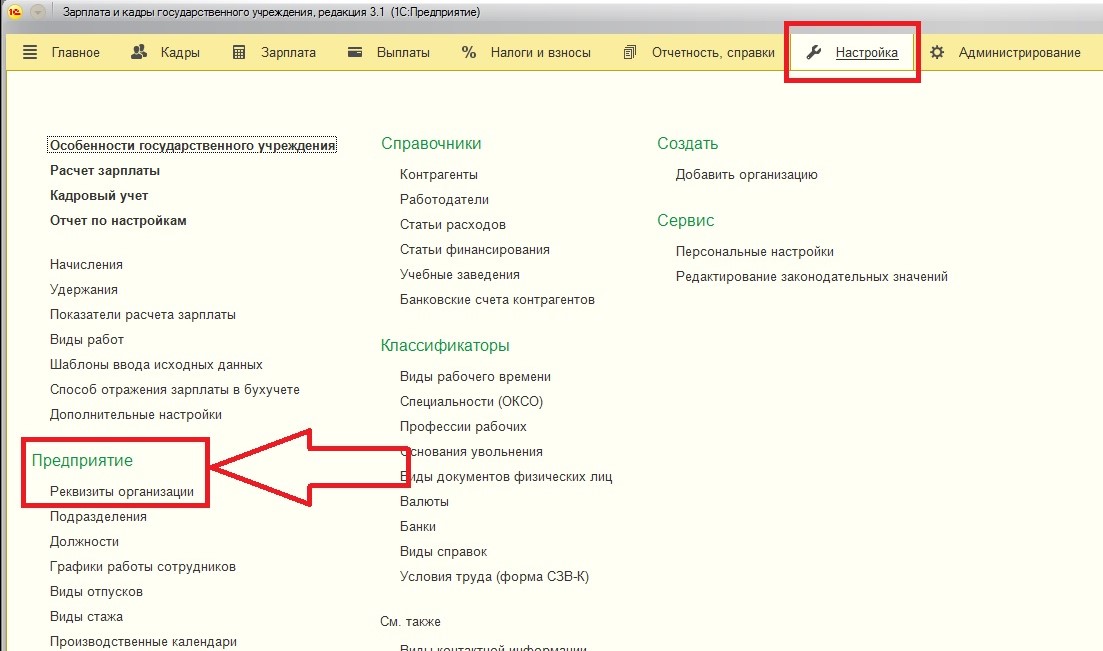
Открывается следующая форма, в которой можно изменять отдельные реквизиты нашего учреждения:
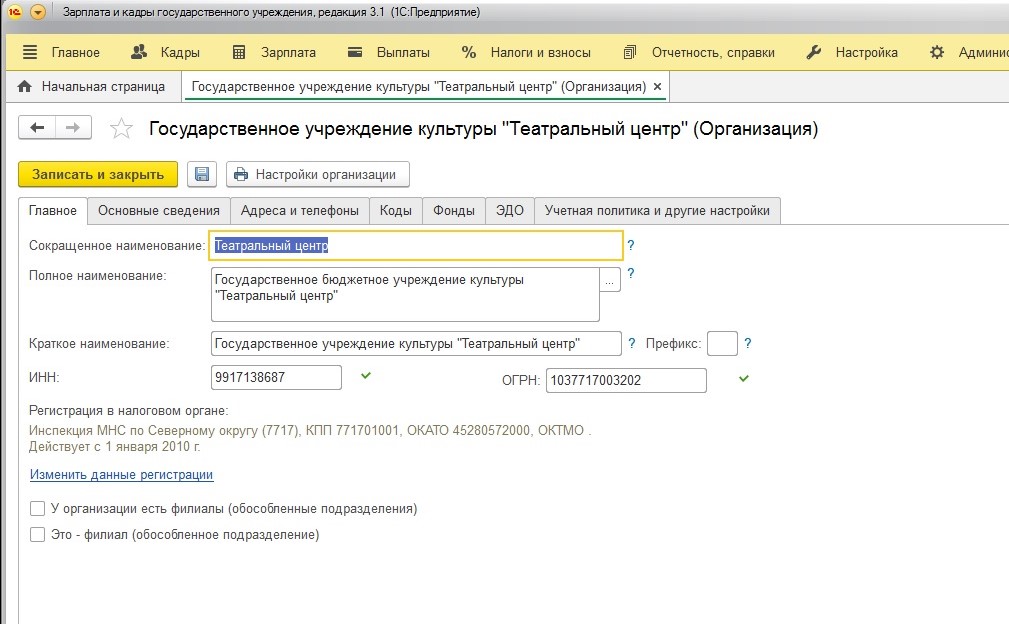
Далее необходимо перейти на вкладку «Основные сведения», где указывается интересующая нас информация:
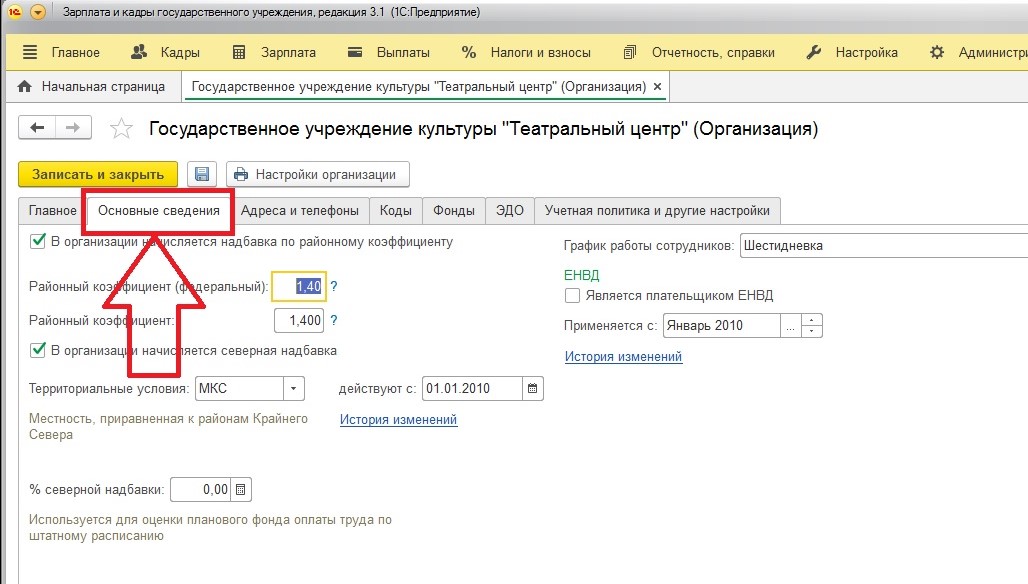
Для того, чтобы программа использовала и начисляла районный коэффициент, нужно установить соответствующие флаги:
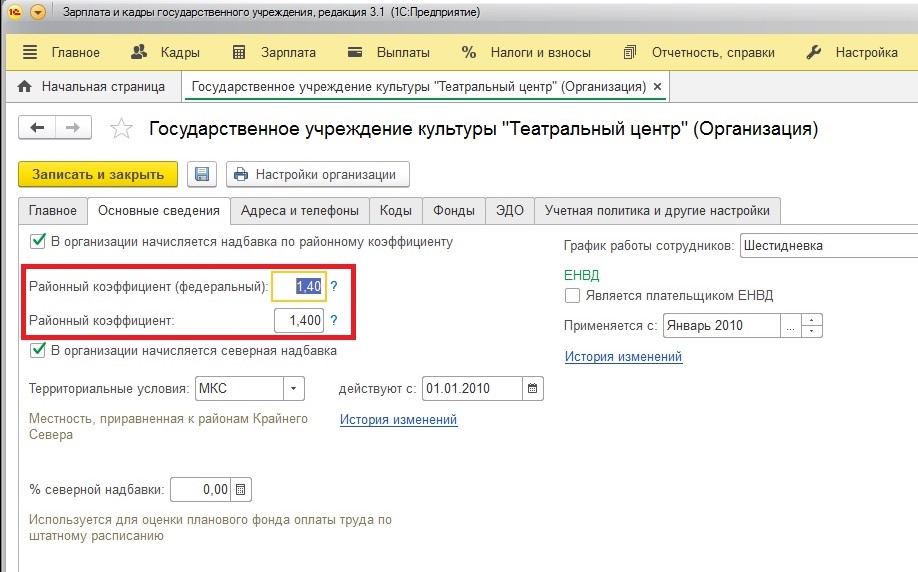
Как мы видим, у нас есть возможность указать использование двух разных районных коэффициентов: федерального и местного. Разница между ними следующая: федеральный коэффициент будет использоваться при начислении различного рода государственных пособий (речь идет о временных нетрудоспособностях). Этот коэффициент установлен властями федерального уровня.
Местный же районный коэффициент (он не отмечен отдельным опознавательным знаком) устанавливается властями местного масштаба и используется для расчета надбавок как раз для оплаты труда.
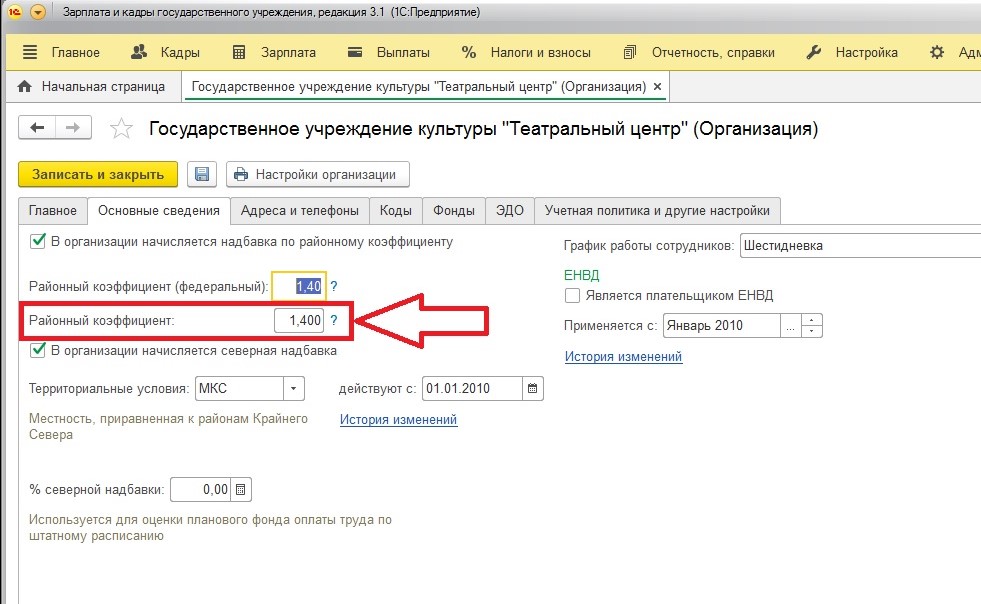
При этом минимальный размер надбавки устанавливается Правительством РФ, но власти субъектов РФ могут устанавливать свой районных коэффициент при условии, что его размер не должен быть меньше. Сейчас районный коэффициент по России колеблется от 1,15 до 2,0. Также есть существенное исключение – территория Антарктиды. Там районный коэффициент закреплен законодательно и равен 3,0.
После того, как нами указано, что учреждение будет осуществлять расчет оплаты труда и временной нетрудоспособности с учетом районного коэффициента, необходимо настроить это самое начисление.
Хочу обратить внимание, что начисление «Районный коэффициент» уже имеется в программе по умолчанию, но, чтобы оно появилось в списке начислений, нужно проделать вышеописанные настройки.
Найти список начислений можно:
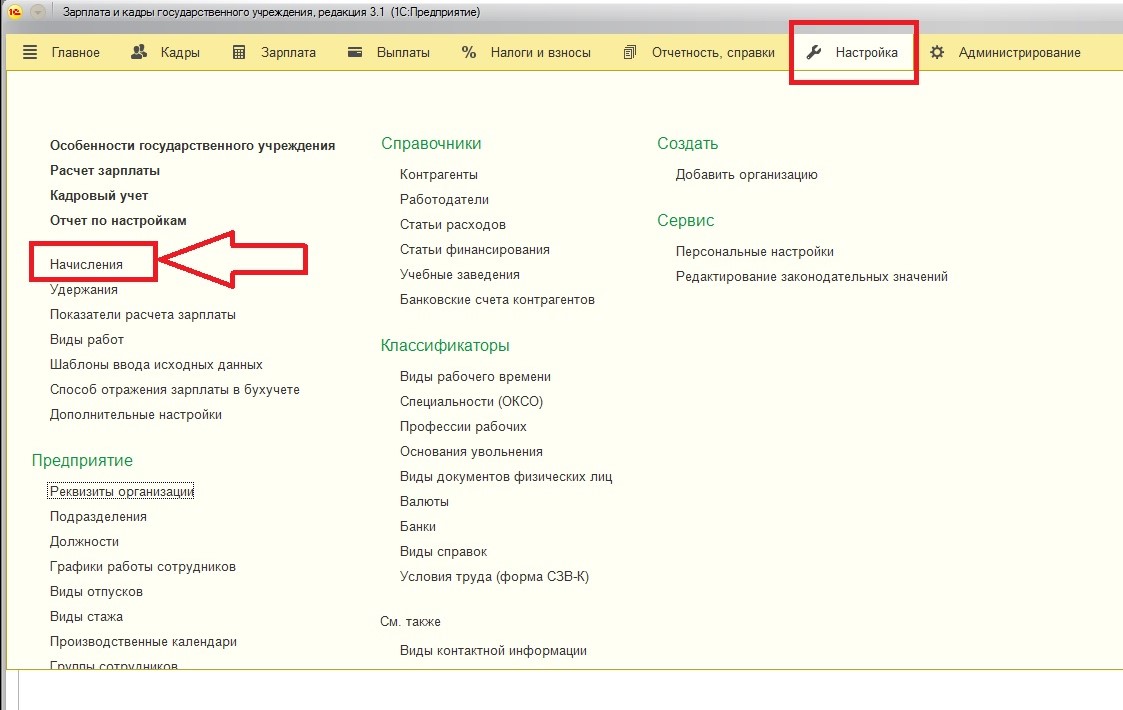
Открывается весь список начислений, которые используются в учете учреждения:
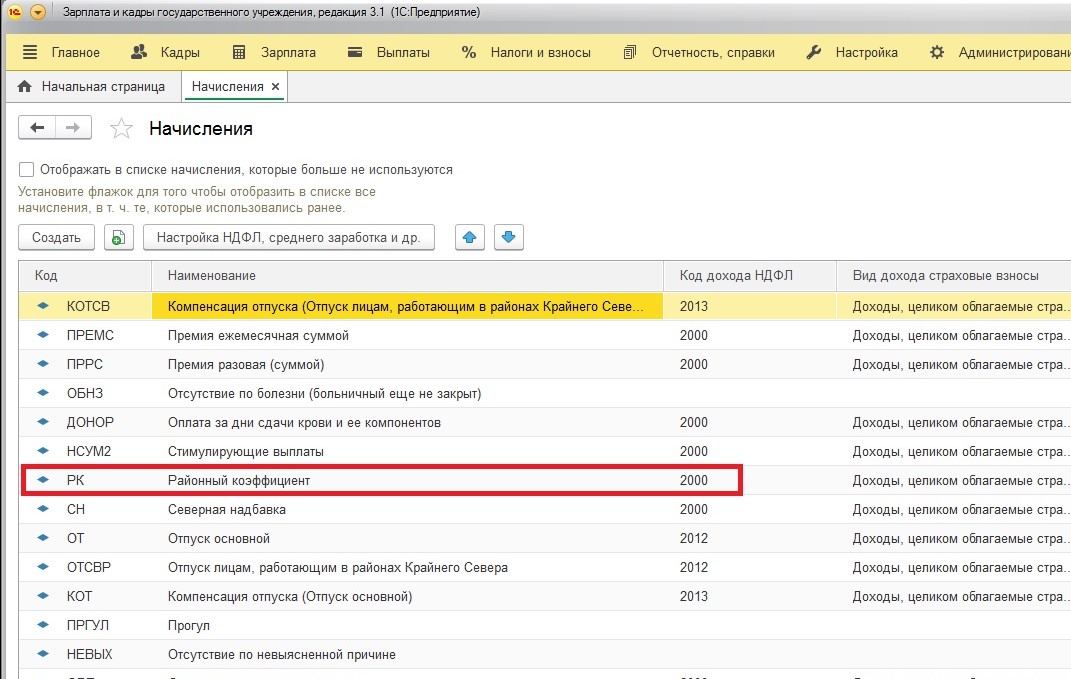
Для сравнения, как бы выглядел список начислений, если бы нами не были сделаны настройки по использованию в учреждении районного коэффициента:
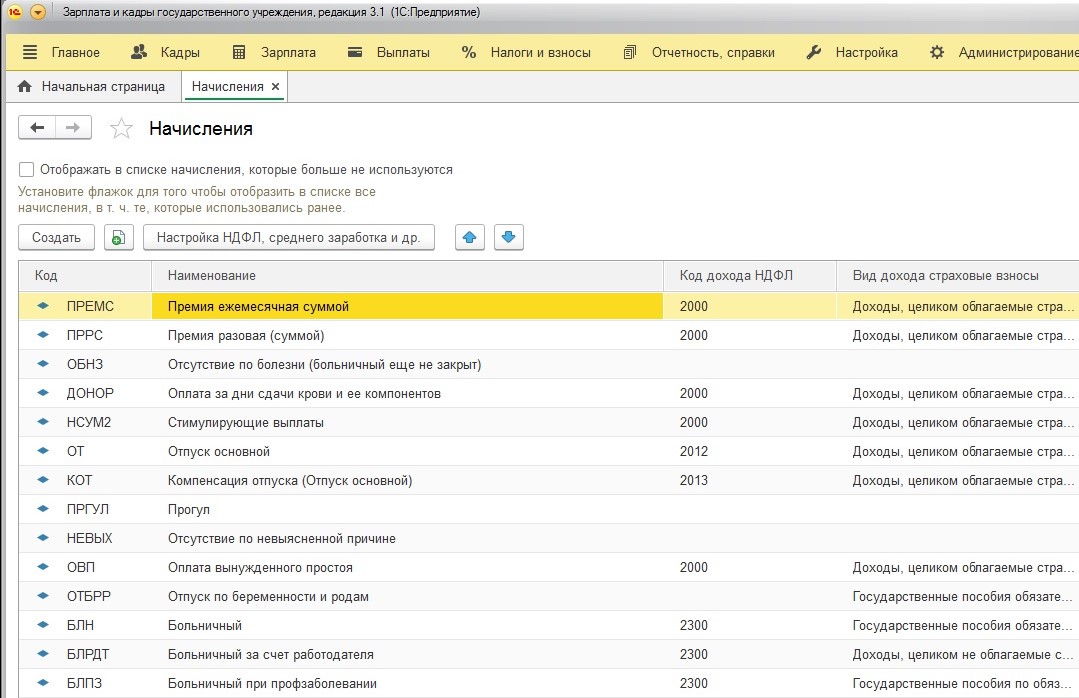
Как видно, в списке это начисление отсутствует.
Давайте теперь перейдем к настройкам самого начисления:
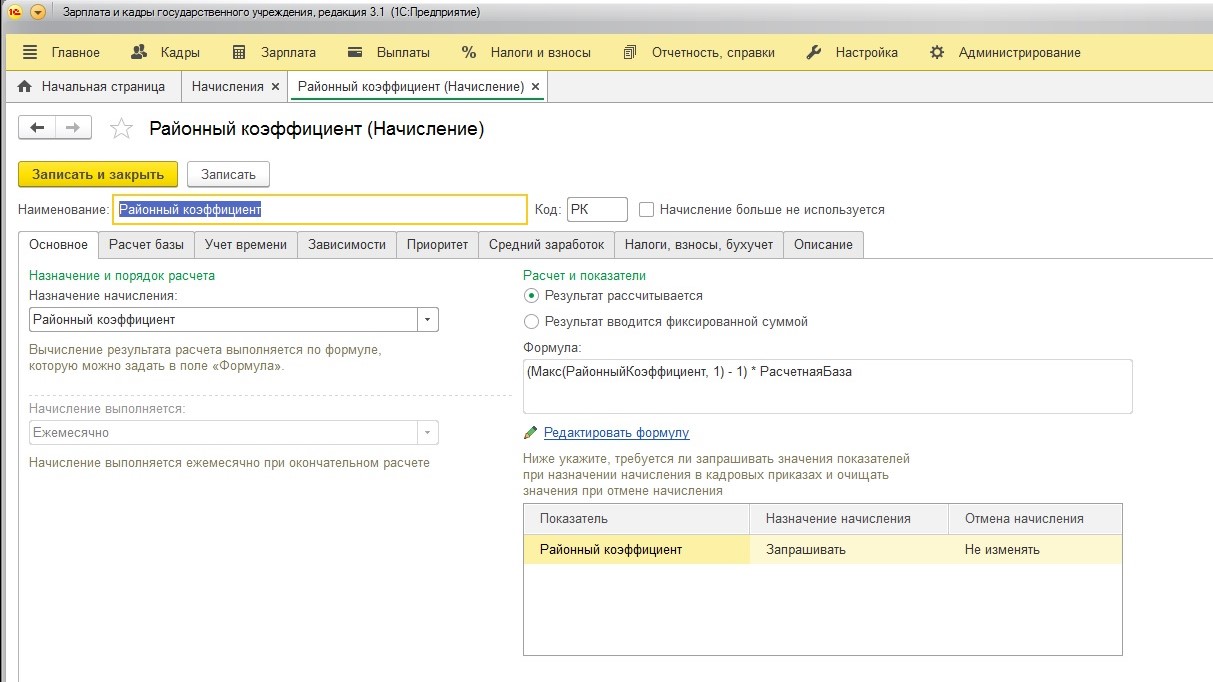
В программе 1С данное начисление настроено согласно законодательству и в целом его можно использовать без каких-либо изменений. Единственное, на что хотелось бы обратить внимание – на вкладку «Расчет базы»:
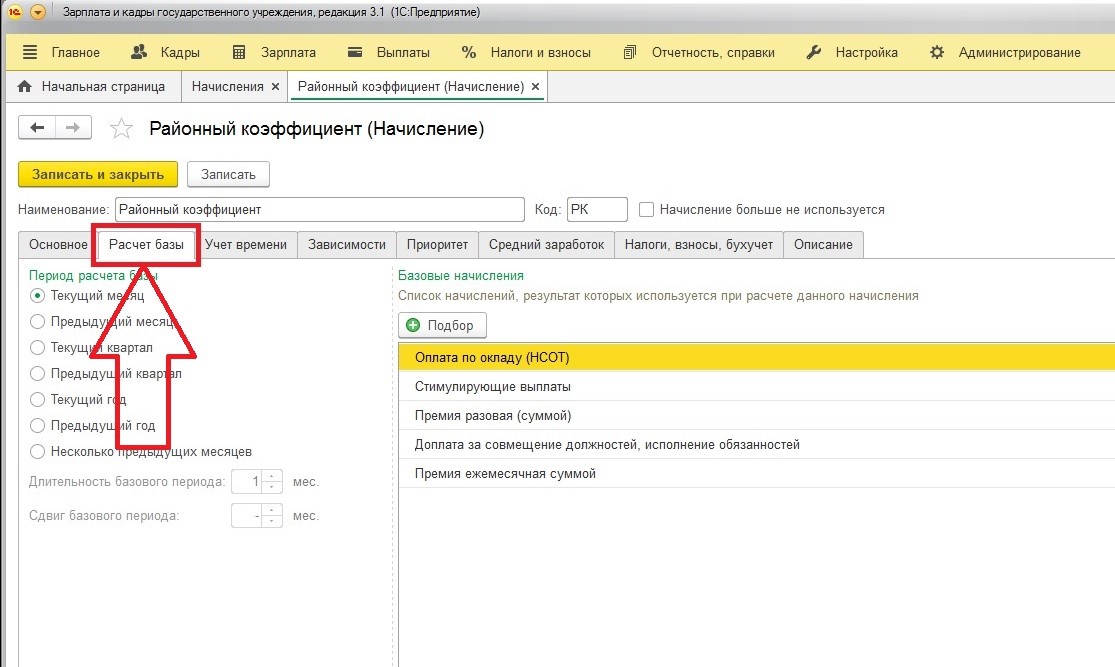
На этой вкладке представлен перечень всех начислений, сумма которых будет являться базой для расчета районного коэффициента. То есть это те начисления, на которые районный коэффициент будет «накручиваться».
Чтобы увеличить перечень нужно воспользоваться кнопкой «Подбор»:
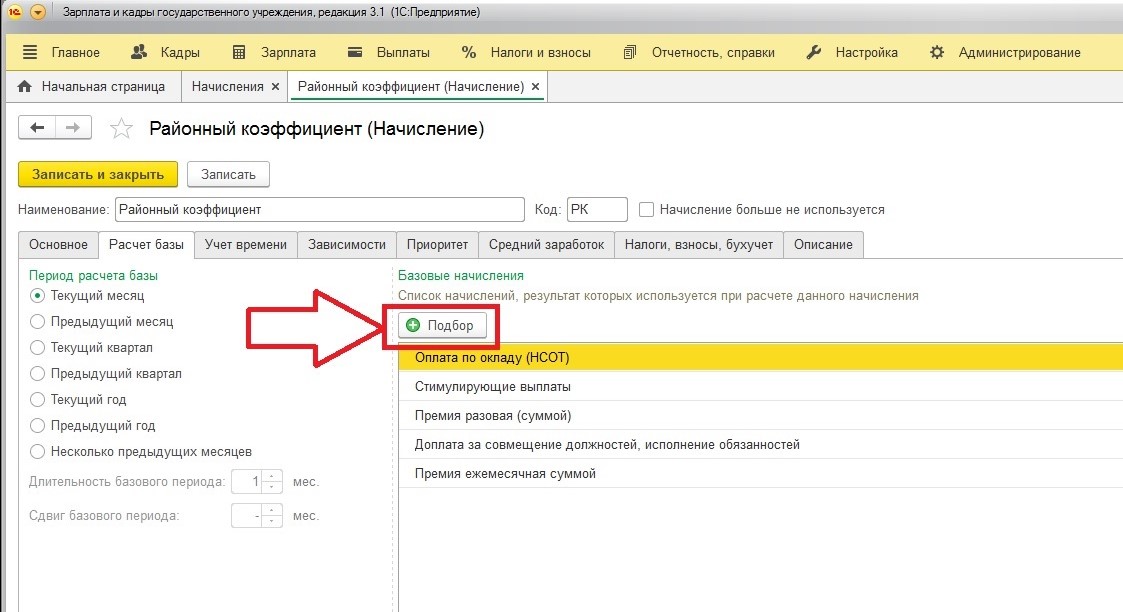
При этом открывается форма со списком всех видов расчета. Те начисления, которые уже выбраны, выделены серым цветом, причем удалить их из списка также можно в этой форме двойным щелчком.
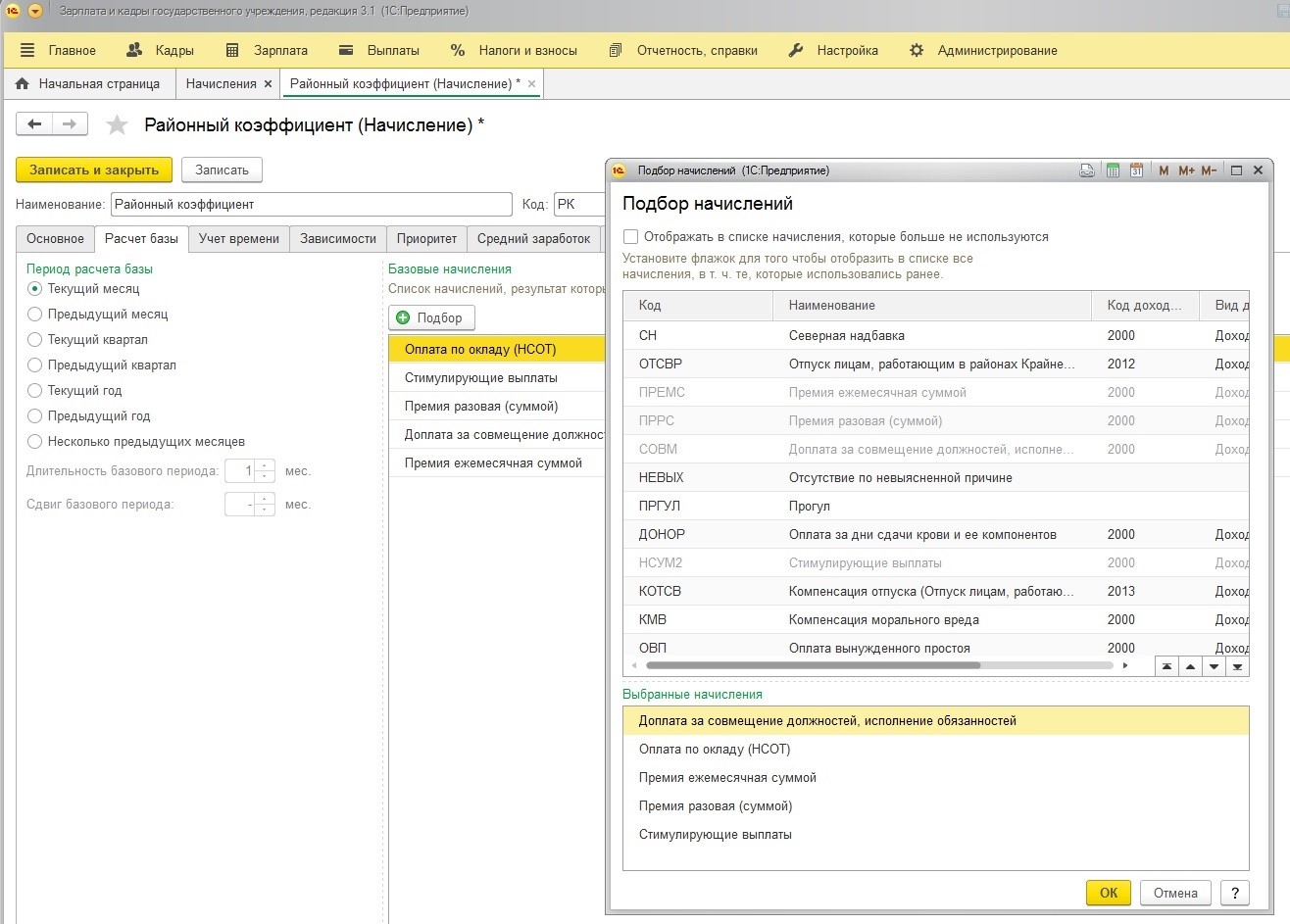
Все остальные настройки данного начисления оставляем без изменений.
Выше было сказано, что при работе по совместительству в других природно-климатических условиях учреждение обязано оплачивать труд, согласно правилам, действующим в этом регионе.
Возникает вопрос – как такой расчет организовать в программах 1С?
Чаще всего, тот регион, где осуществляется непосредственное выполнение обязанностей – это обособленное подразделение головного. Начнем также с настроек учреждения:
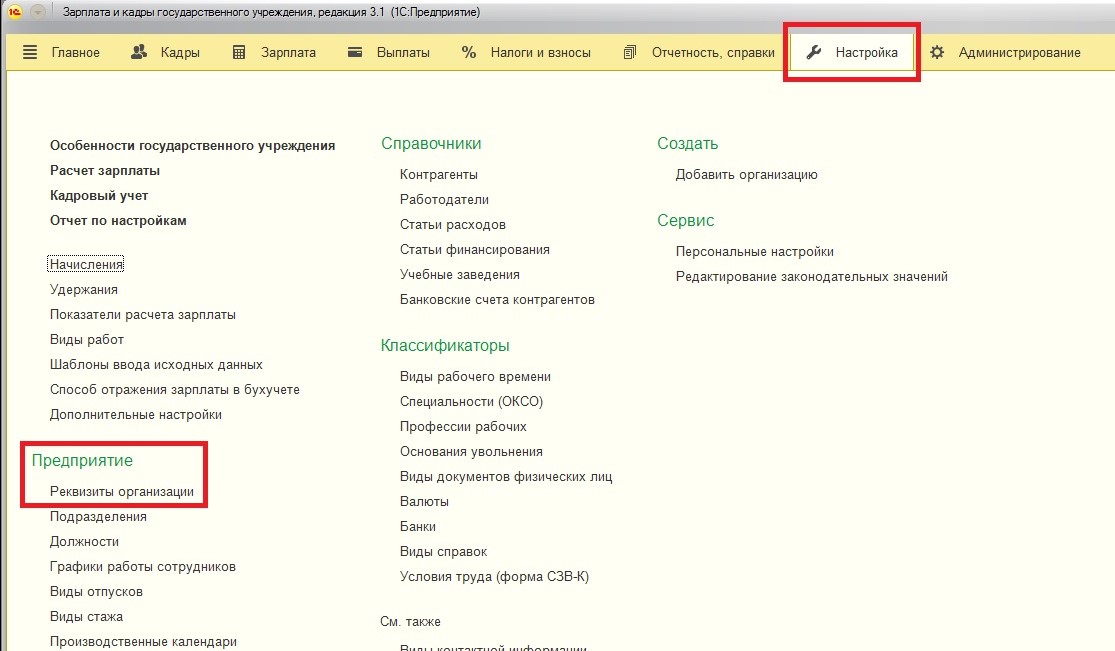
Открывается форма настроек организации, здесь необходимо указать, что учреждение имеет обособленные подразделения:
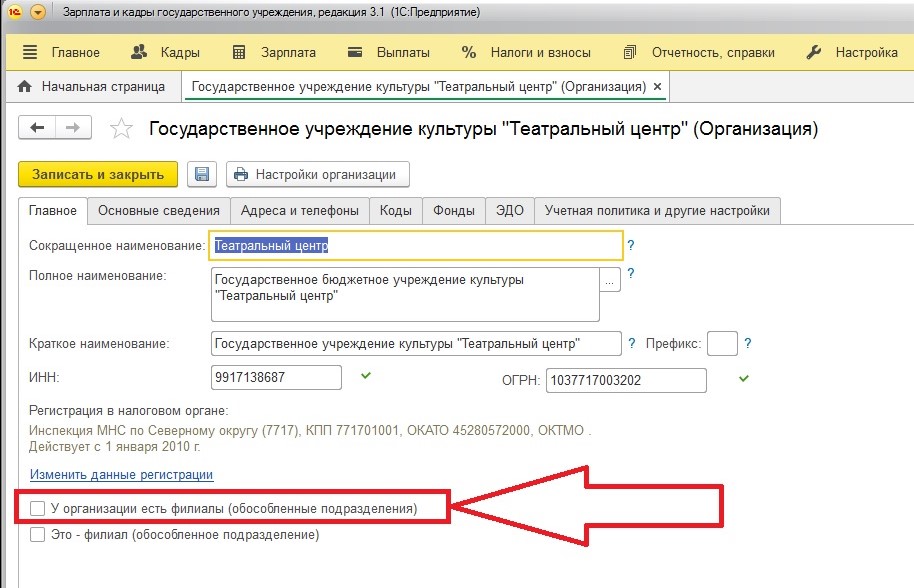
Устанавливая этот флаг, определяем, что учреждение является головным.
Построим наш пример так: головное учреждение расположено в обычных природно-климатических условиях (без начисления районного коэффициента), а обособленный филиал – в противоположных условиях. Поэтому на вкладке «Основные» сведения у головного учреждения должны быть указаны районные коэффициенты 1.00:
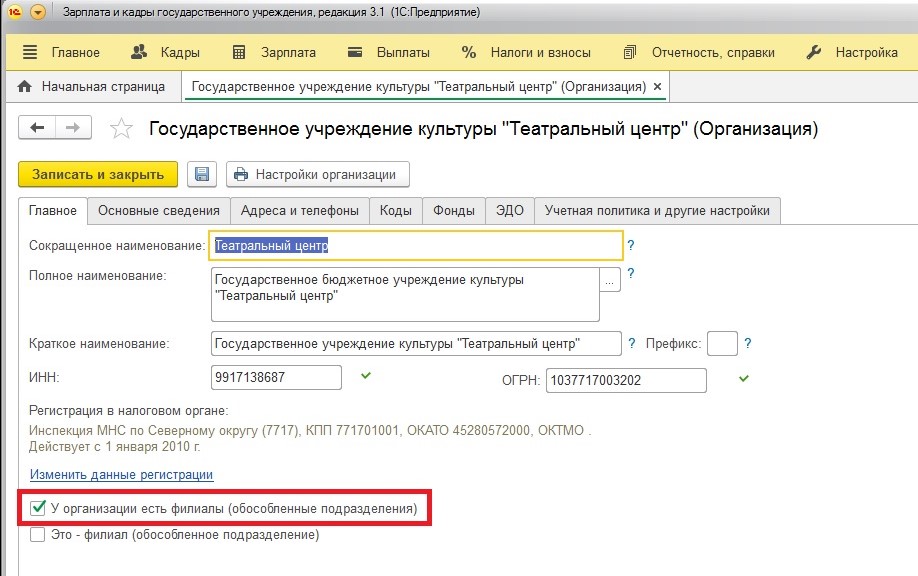

Далее есть два варианта: обособленные филиалы выделены или НЕ выделены на отдельный баланс. Поясню почему: если обособленный филиал выделен на отдельный баланс – то в программе заводится ВТОРОЕ УЧРЕЖДЕНИЕ (организация, предприятие), по которому ведется полный отдельный учет в информационной базе.
Если же обособленный филиал обеспечивается из баланса организации, то в базе должно быть создано подразделение с признаком «Обособленный филиал». Данный флаг позволяет настраивать специализированные и уникальные условия начисления заработной платы сотрудникам отдельных филиалов. Рассмотрим второй вариант.
После того, как нами было указано, что в учреждении имеются обособленные подразделения, нужно указать какое именно. Откроем список подразделений:
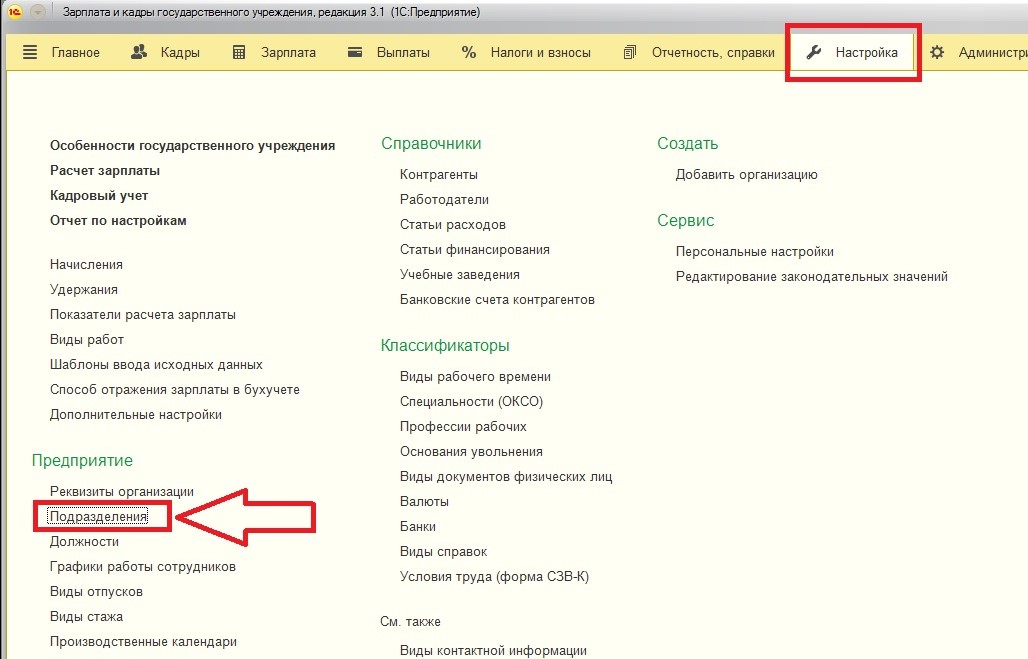
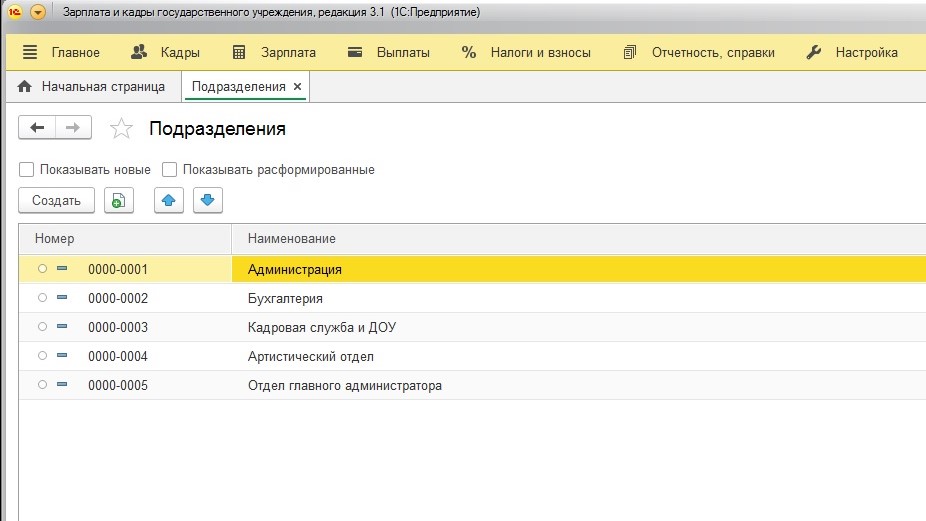
В одном из подразделений укажем, что оно является филиалом (например, Артистический отдел):
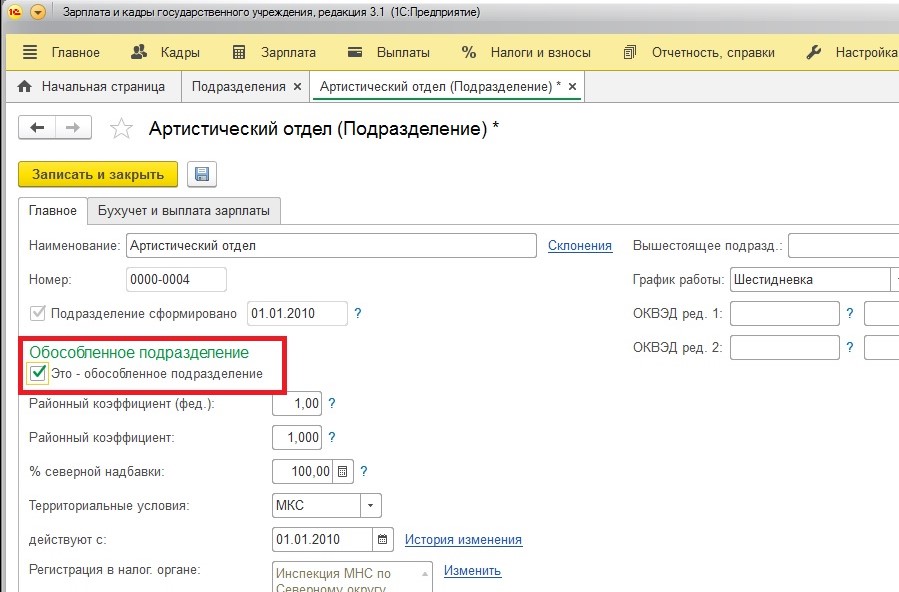
После установки флага «Это обособленное подразделение» становятся доступны реквизиты для ввода информации о районных коэффициентах (федеральный и местный):
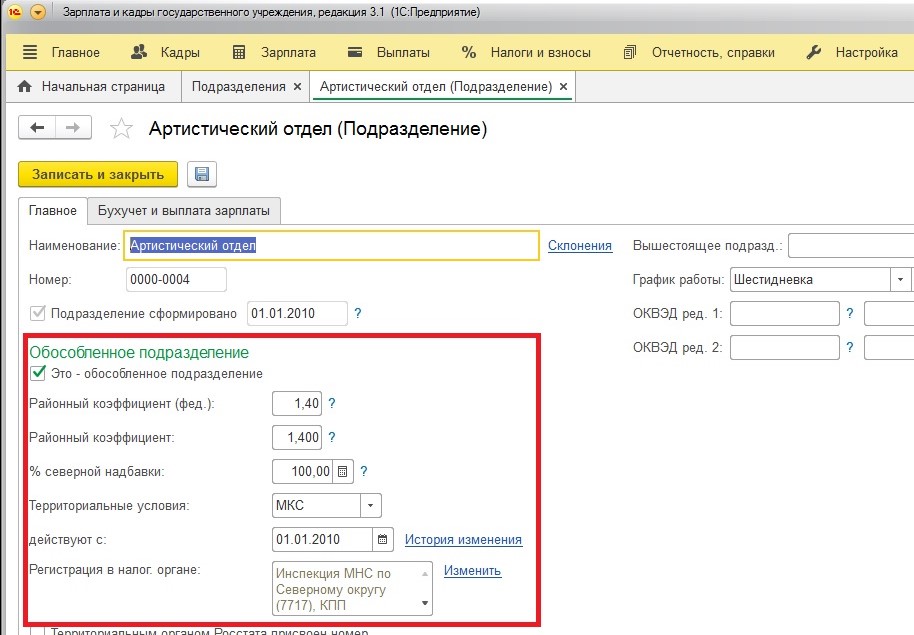
С настройками районного коэффициента разобрались, далее посмотрим, как будет осуществляться расчет заработной платы сотрудников учреждения. Найти документ начисления заработной платы можно:
Также хотелось бы отметить те документы, которыми это начисление устанавливается:
- Прием на работу;
- Кадровый перевод;
- Перевод к другому работодателю;
- Перемещение в другое подразделение;
- Данные на начало эксплуатации (если прием на работу был осуществлен в другом программном продукте, для начала расчета зарплаты в нужной информационной базе можно воспользоваться этим документом);
- Изменение плановых начислений и Изменение оплаты труда (этими документами удобно воспользоваться, если нужно изменить начисления у сотрудников, причем делать это можно списком).
В этой статье мы разобрали такое начисление как «Районный коэффициент», правила применения и настройки в программах 1С: ЗУП 8 и 1С: ЗКГУ 8 редакции 3.1. Если у вас остались вопросы, то их можно задать в комментариях к статье.
Читайте также:

